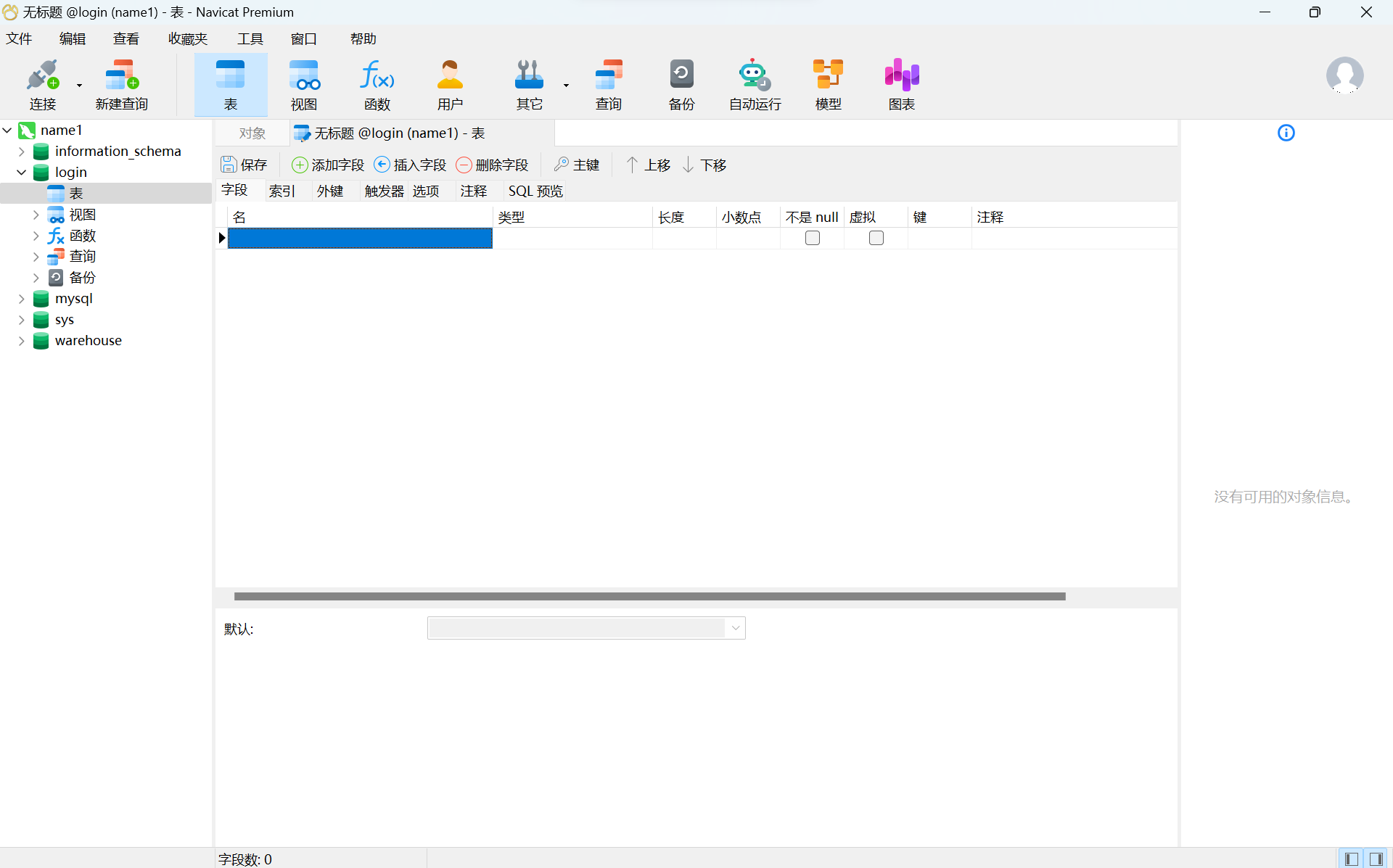本文最后更新于 644 天前,其中的信息可能已经过时,如有错误请发送邮件到wuxianglongblog@163.com
Navicat 图形化界面工具
Navicat 介绍
Navicat是一套可创建多个连接的数据库管理工具,用以方便管理 MySQL、Oracle、SQL Server等不同类型的数据库
Navicat 下载
1、点击这个产品
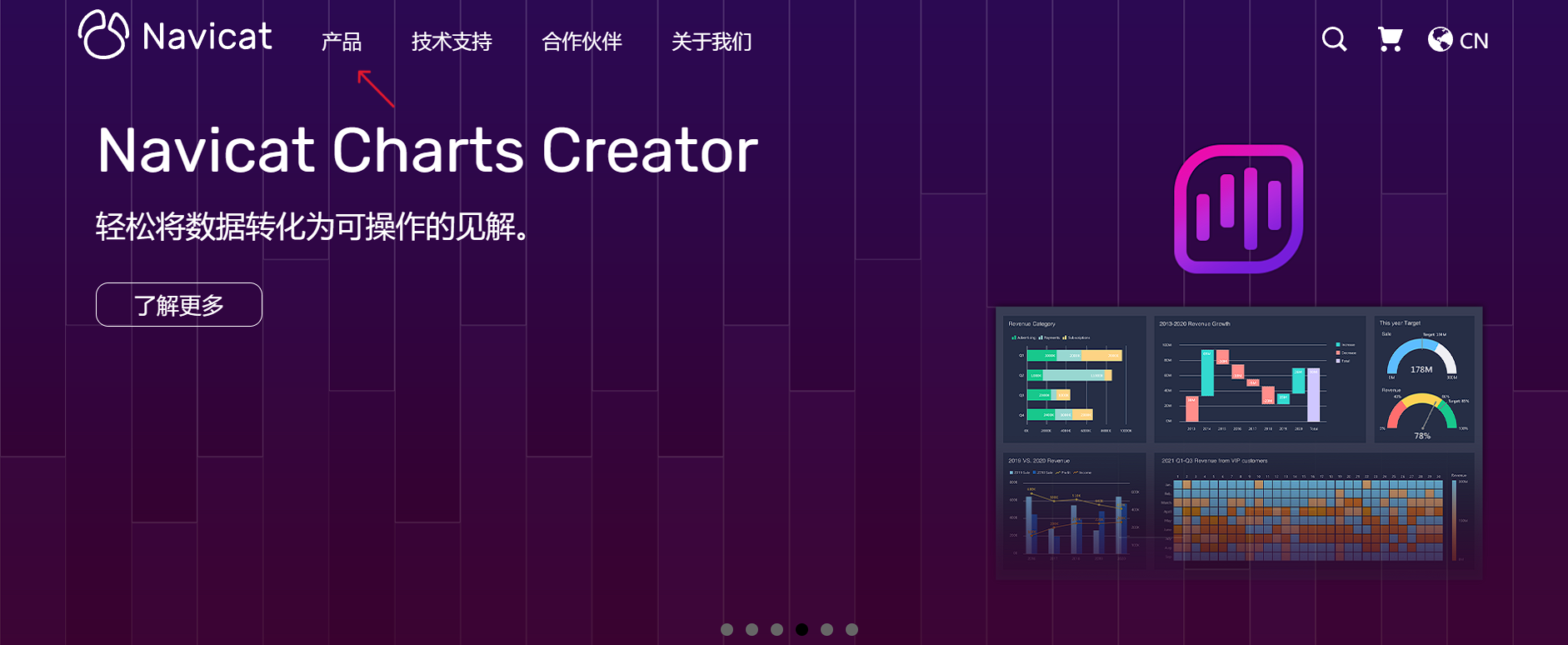
2、点击免费使用
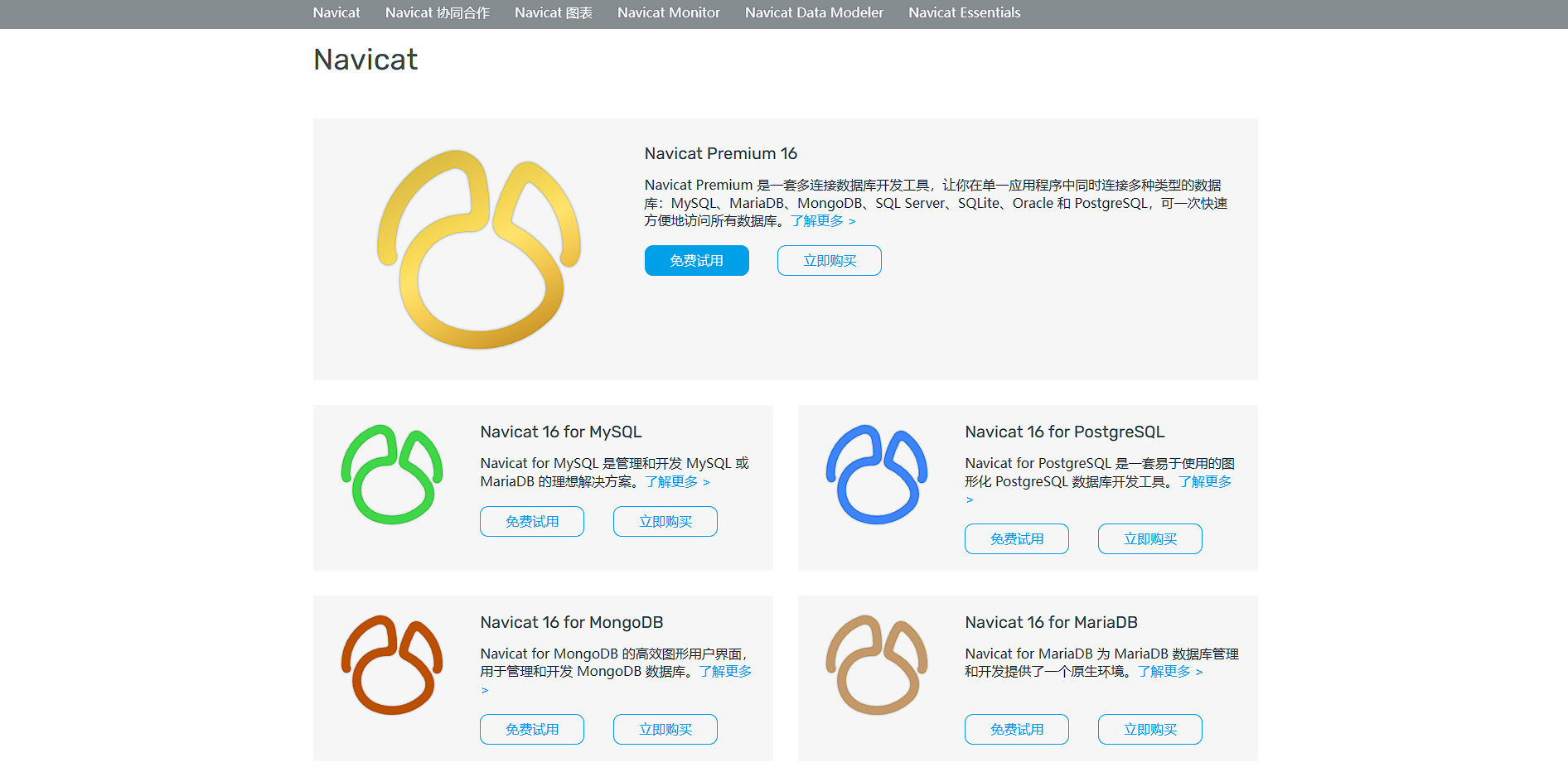
3、根据自己的系统选择合适的版本,下载到本地
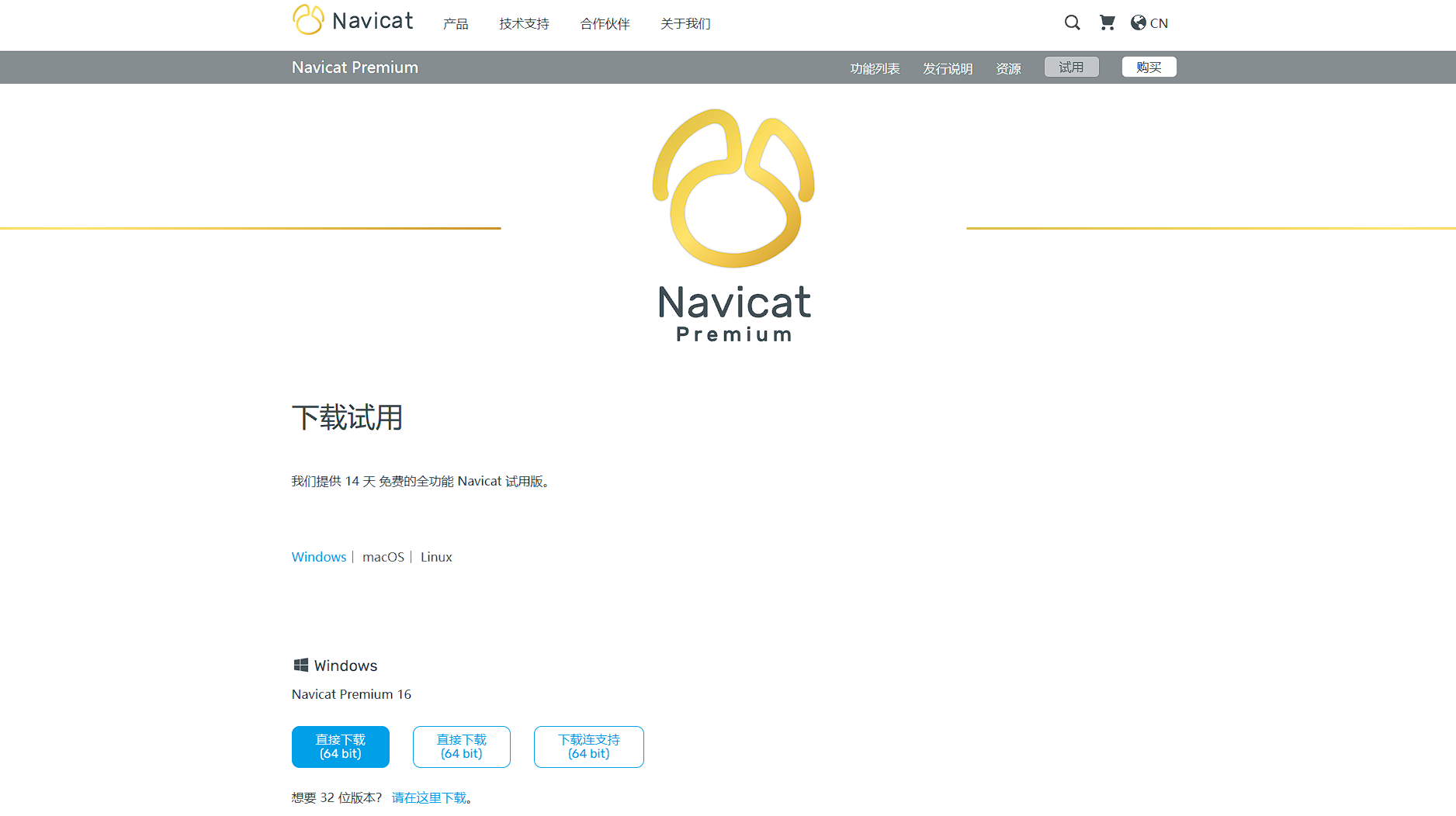
Navicat 安装
1、打开Navicat Premium安装包,点击【下一步】。
2、选择【我同意】,点击【下一步】。
3、设置安装目录,完成后点击【下一步】。
4、选择快捷方式目录,完成后点击【下一步】。
5、选择是否创建桌面图标,完成后点击【下一步】。
6、核实安装信息,需要修改点击【上一步】改变设置,完成后点击【安装】。
7、安装完成,点击【完成】退出安装向导。此时我们安装的是试用版的Navicat Premium。
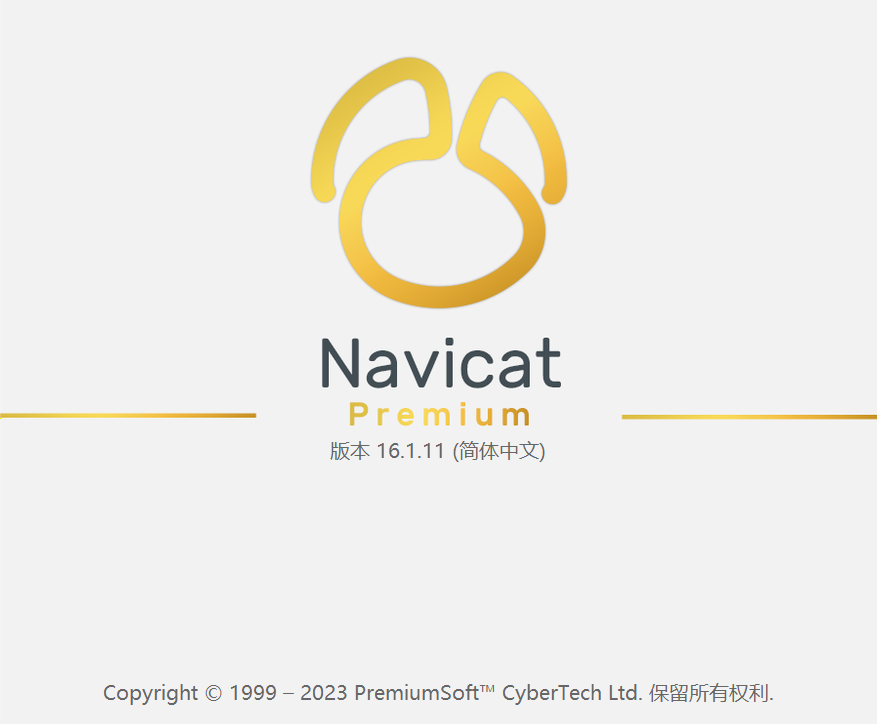
Navicat 激活方法
1、使用激活工具激活,双击打开,此处一定要断网
2、选择安装目录(目录一定要在navicat安装的根目录下,也就是instantclient_11_2文件夹的上一级)
3、点击Patch
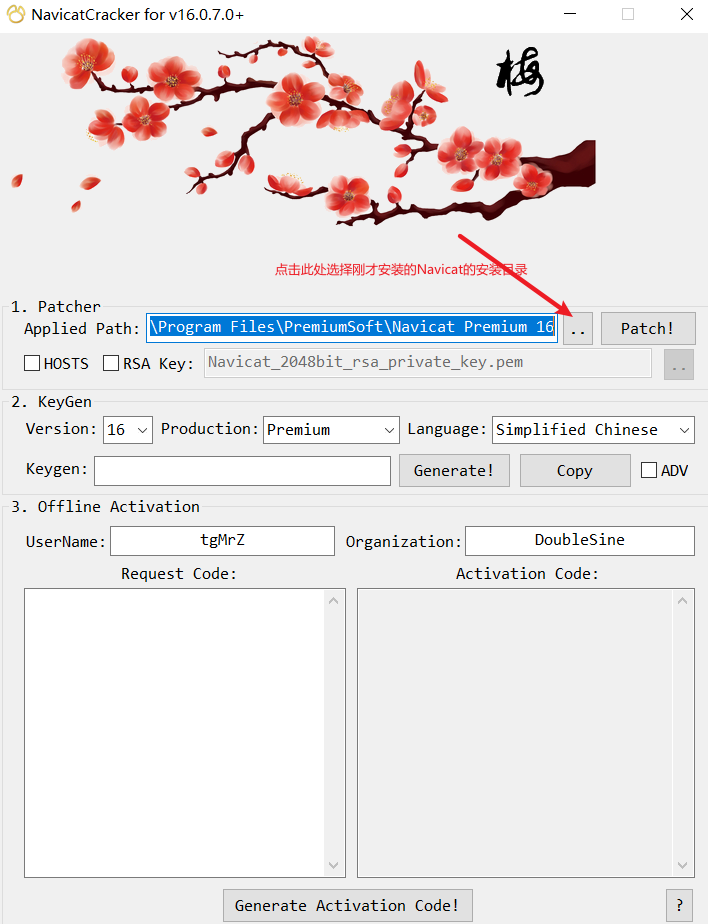
4、然后点击是,请勿选择否,否则需要卸载,重装再来一次.
5、打开navicat的注册页面,打开激活工具,点击Generate生成Keygen,点击Copy,粘贴到navicat注册页面中!点击激活
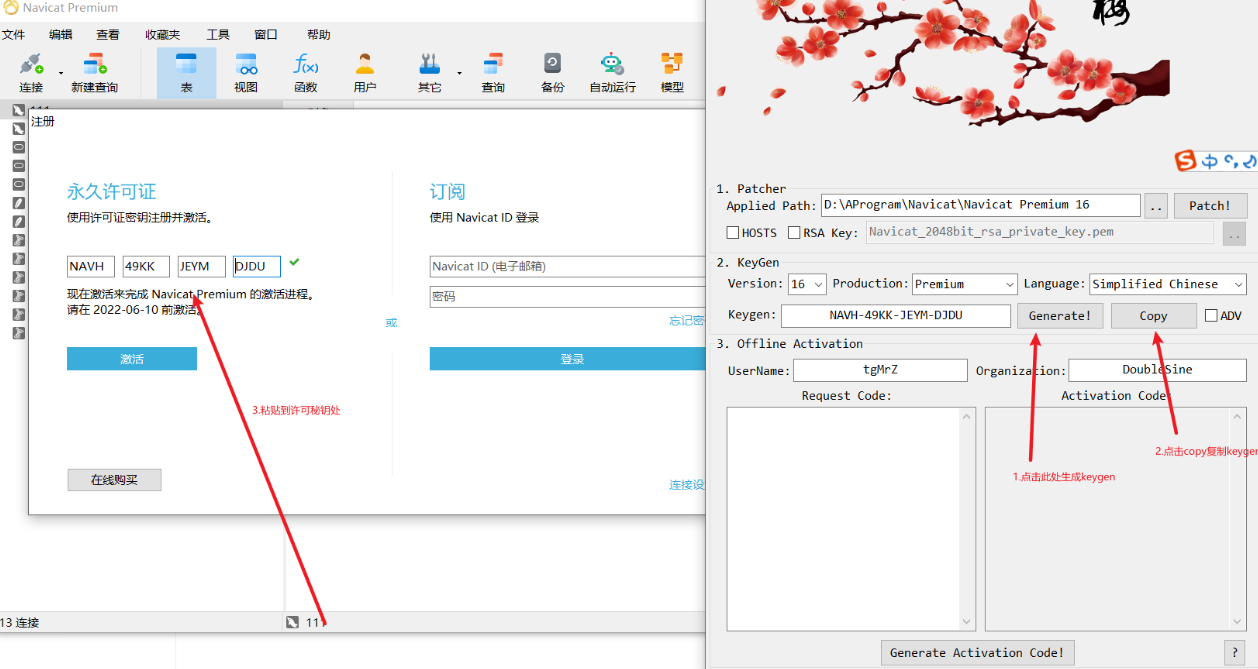
6、点击手动激活
7、按图中步骤操作,即可激活成功
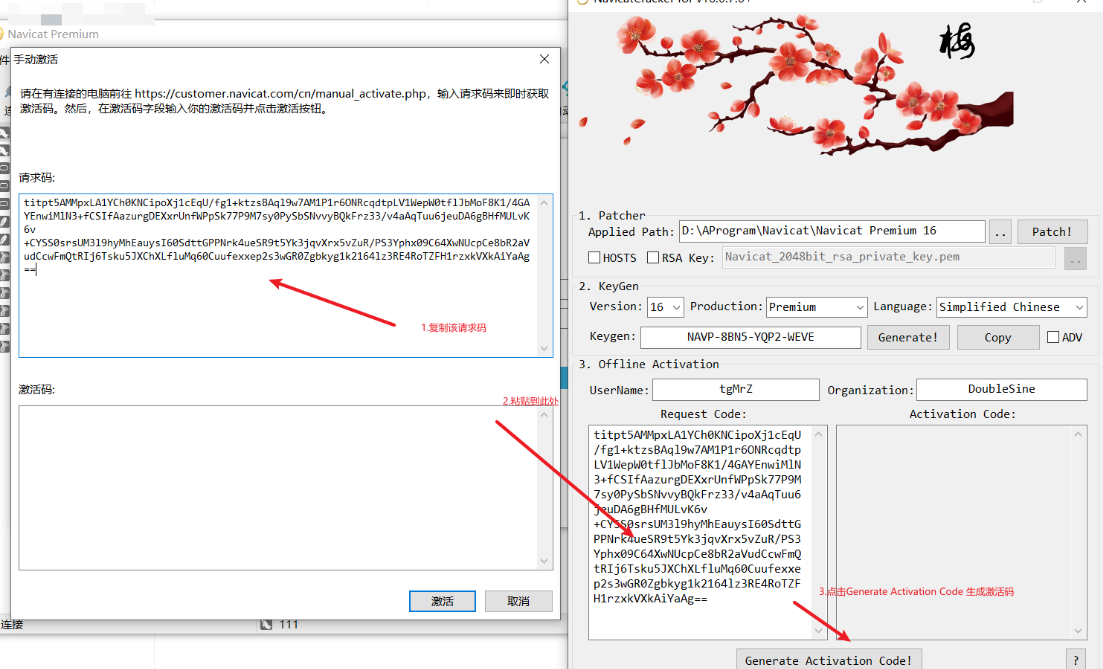
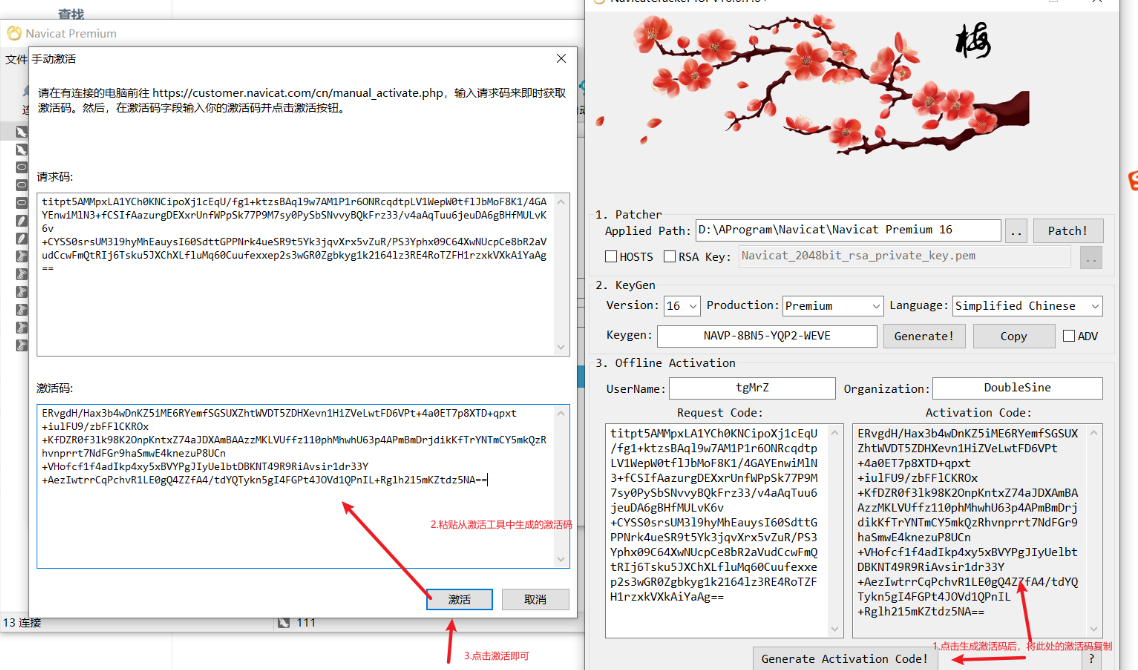
Navicat 使用
Navicat连接MySQL数据库
1、打开Navicat软件,点击连接,然后单击MySQL;
2、随便起一个连接名字,这个名字没什么用,然后更改端口号,密码的话就是自己设置的数据库的密码;
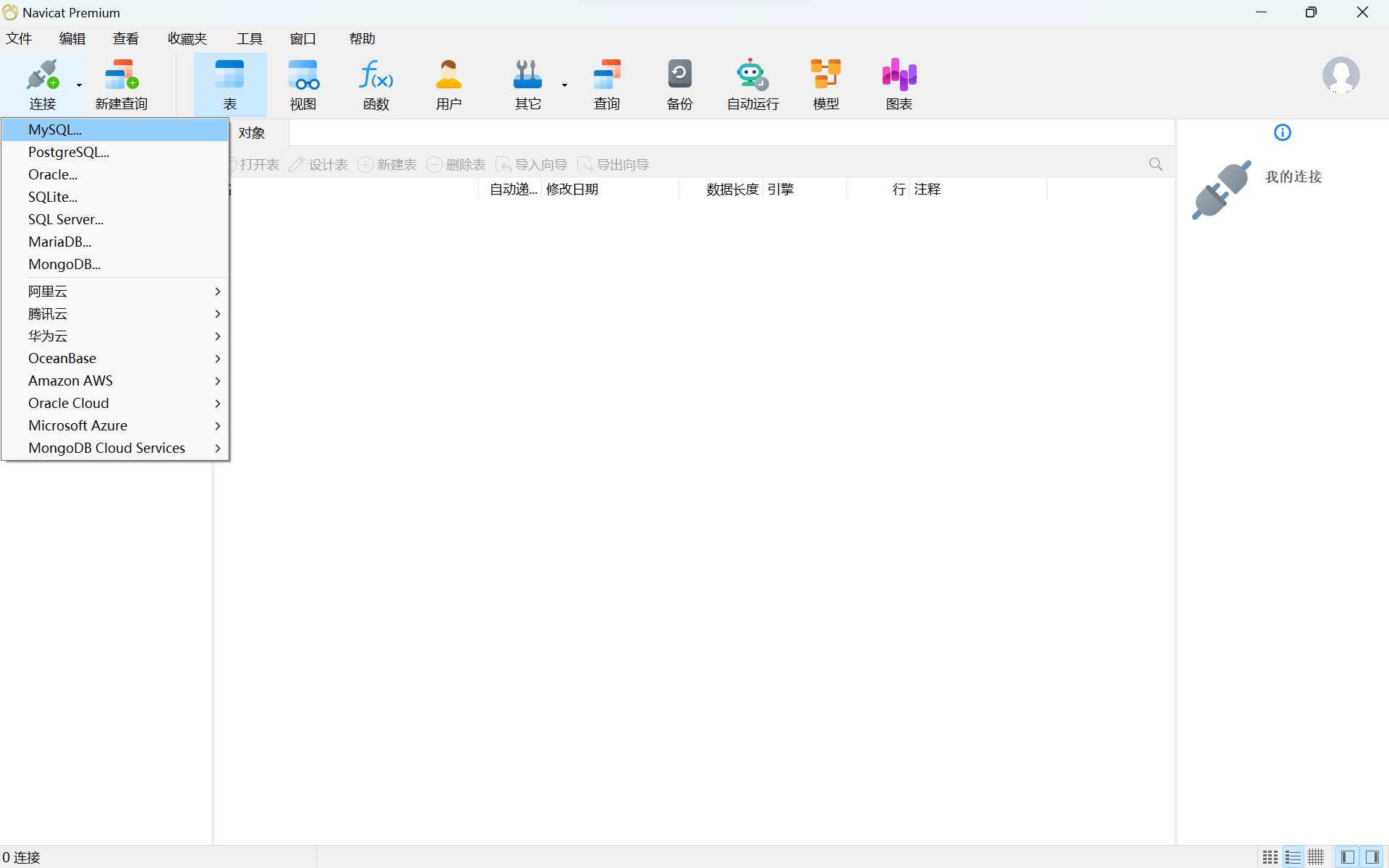
Navicat创建数据库和表
1、打开Navicat Premium,然后右键->创建数据库
2、在这里数据库命名为login,字符集设置为utf-8,这样我们的数据库可以存入中文数据,当然后面两样不设置也可以。
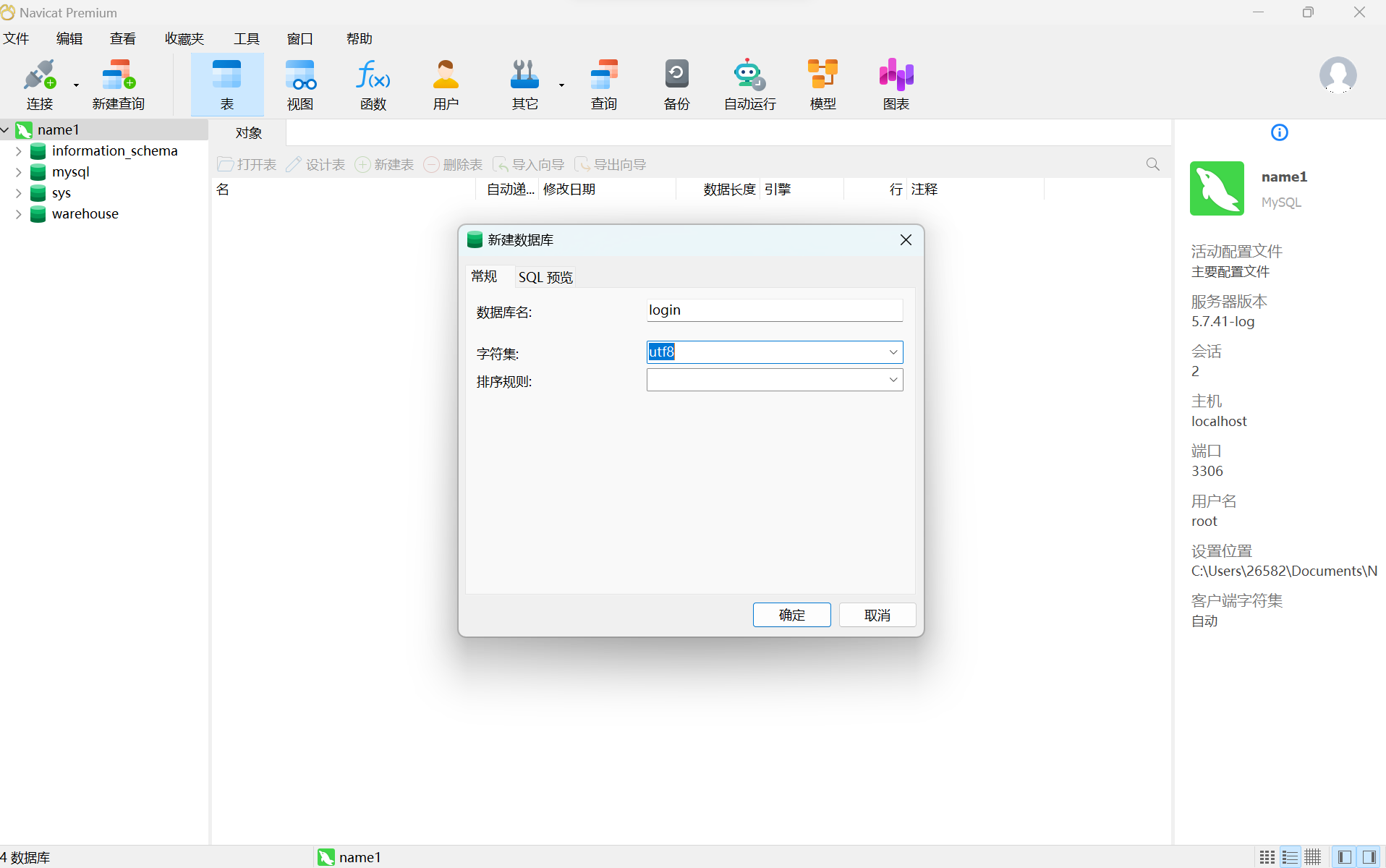
3、然后选中表-->新建表,在我们的表中输入我们的字段:姓名和密码,使用添加,插入,删除栏位,可以帮助我们操作字段
4、点击保存,弹出对话框,输入表名